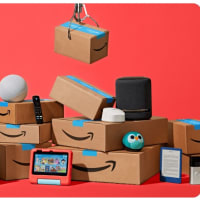これが非常に便利な機能です。
このレイヤーマスク、どのようなものか、また使用方法など、記事にまとめています。
⇒ こちらの記事をご覧ください。
レイヤーマスクの仕組みは、前面画像と背面画像の間にレイヤーマスクが挟まっている、3枚のレイヤーの組み合わせとイメージできます。間に挟まっているレイヤーマスクは、いわば「一部が切り抜かれた型紙」です。
白色の切り抜き部分は、前面画像が表示され、一方、黒色部分は表示されずに透明になります。その結果、透明部分は、前面画像ではなく、背面画像が表示されます。
レイヤーマスクでのマスク領域は、黒色と白色を使って作成するほか、グレーも使われます。グレー部分は半透明となるため、前面画像と背面画像が溶け合うように表示されます。ですから、2つの画像の境界付近にグレーを使うと効果的です。
前面画像の端っこに、白黒グラデーションを施すと、前面画像と背面画像の2つの画像の境目がなくなり、自然なつながりができます。
それでは、白黒グラデーションを施したレイヤーマスクの、私なりの使用例を、今回も紹介します。
これが、加工前の元画像です。

上の画像に白黒グラデーションのレイヤーマスクで加工したのが、次の画像です。

この画像は、元画像を横方向に2つ合体させたものです。グラデーションのレイヤーマスクを使うことで、2つの画像の端が溶け込み、境目なく合体させることができます。
このような画像編集が、レイヤーマスクを使うことによって、簡単にできてしまいます。
◆ Photoshop Elements 2021
それでは、また次の記事で
■■■■ goosyun ■■■■